
معرفی بهترین ابزارهای رایگان کلاینت SSH لینوکس به همراه آموزش نصب
اگر میخواهید بهترین ابزارهای SSH لینوکس را بشناسید، در ادامه این مطلب از بلاگ ابر زس با ما همراه باشید. برای اتصال به سرور از طریق SSH برخی اپلیکیشنهای کاربری طراحی شدهاند که این کار به سادگی و بهصورت امن انجام میدهند.
پروتکل SSH محبوبترین روش برای اتصال از راه دور به دستگاههای مختلف است و سیستمعاملهای معروفی ازجمله لینوکس از SSH Client برای ایجاد اتصالهای SSH امن به سرور، استفاده میکنند. بهعبارتدیگر، SSH یا Secure Shell پروتکل اتصال ریموت است که متخصصان فناوری اطلاعات ازطریق آن به سرویس ابری خود متصل میشوند. در ادامه، امنترین و کاربردیترین ابزارهای لینوکس برای اتصال به سرور از طریق SSH را معرفی میکنیم.
PuTTY
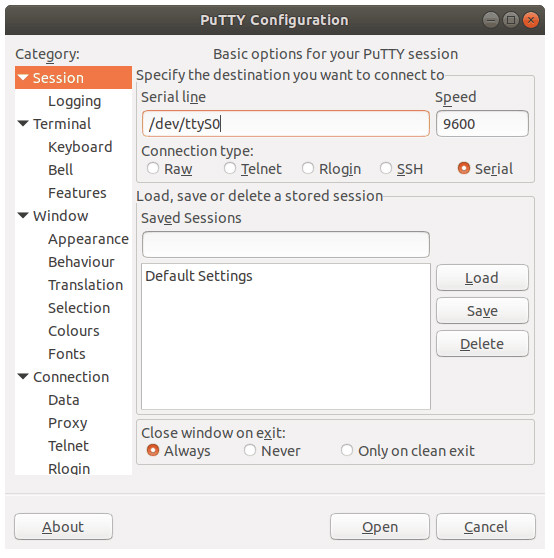
برنامه PuTTY یکی از گزینههای محبوب در بین انواع کلاینت SSH لینوکس است. از این برنامه میتوانید برای اجرای امن sessionهای از راه دور در یک شبکه استفاده کنید. اگرچه این برنامه در ابتدا تنها برای استفاده روی دستگاههای ویندوز طراحی شده بود، اما حالا نسخههای لینوکس و سیستمعامل Mac آن را نیز میتوانید دانلود و نصب کنید.
به لطف امکان اتصال به سرور از طریق SSH و اجرای این پروتکل در برنامه PuTTY، میتوانید روند انتقال فایلها را همراه با احراز هویت انجام دهید. ازجمله ویژگیهای کاربردی این برنامه بهعنوان یک SSH لینوکس آن است که با امکان ذخیره کردن اطلاعات لاگین، نیازی نیست هر بار جزئیات ورود را مجدداً وارد کنید. بهطورکلی میتوان گفت که این برنامه برای ورود از راه دور به سیستمها، یک گزینه عالی است.
این برنامه بهعنوان یک کلاینت SSH لینوکس و همچنین Telnet و Rlogin، عملکردی عالی دارد. علاوه بر این به دلیل پشتیبانی از SFTP و SCP، برای انتقال فایل یک گزینه عالی محسوب میشود. البته لازم است بدانید که این برنامه SSH لینوکس بیشتر برای افراد متخصص طراحی شده و کار با آن به دانش اولیه شبکه نیاز دارد.
مزایا و معایب PuTTY
از جمله مزایا و نقاط ضعف اساسی PuTTY میتوان به موارد زیر اشاره کرد:
مزایای PuTTY
- طراحی اوپن سورس و رایگان
- پشتیبانی پروتکلهای رایج اتصال از جمله Rlogin ،Telnet ،SSH، سریال و اتصال raw socket
- امکان نصب روی کلاینتهای ۳۲ بیتی و ۶۴ بیتی
- امکان استفاده آسان از دستور PuTTY
- دارای قابلیت ذخیره تنظیمات session، ورود به سیستم و تنظیمات پراکسی
- طراحی بهصورت یک اپلیکیشن سبک
- دارای رابط کاربری ساده
- پشتیبانی از پروتکلهای SSH1 و SSH2
- دارای امکان سفارشیسازی صفحه
- ارائه گزینههای متنوع اتصال
معایب PuTTY
- عدم ذخیره گواهینامه
- طراحی نامناسب برای نگهداری اتصالات پر کاربرد
- عدم پشتیبانی از تبها
- عدم ارائه بسیاری از قابلیتهای پیشرفته
میبینیم که با وجود محبوبیت PuTTY بهعنوان یک کلاینت SSH لینوکس شناخته شده، همچنان این برنامه، گزینه ایدهآلی برای همه محسوب نمیشود. اگر در طول روز به دستگاههای زیادی متصل نمیشوید، PuTTY میتواند گزینه مناسبی برای شما باشد.
روش نصب PuTTY در نسخههای مختلف لینوکس
PuTTY را میتوان با استفاده از دستور زیر در Ubuntu ،Mint و Debian نصب کرد:
sudo apt-get install putty -y
نصب در ArchLinux با استفاده از دستور زیر است:
sudo pacman -S putty
با دستور زیر میتوان PuTTY را روی OpenSUSE نصب کرد:
sudo snap install putty-gtk --edge
برای نصب روی توزیعهای Fedora ،CentOS ،RHEL ،Rocky و AlmaLinux باید از دستور زیر استفاده کرد:
sudo yum install putty یا sudo dnf install putty
OpenSSH
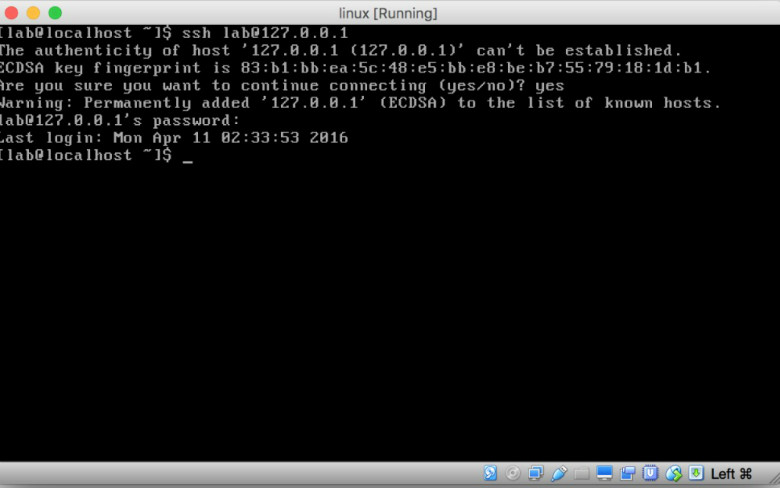
یکی دیگر از ابزارهای رایگان SSH لینوکس برنامه OpenSSH است. با استفاده از OpenSSH، کل ترافیک شما برای امن کردن اطلاعات اتصال رمزگذاری میشود. بهعنوان یک کاربر لینوکس میتوانید از نسخه Open Source این برنامه برای مدیریت سیستمهای از راه دور استفاده کنید. مؤلفهها و ابزارهای متنوعی برای ارائه یک دسترسی امن در OpenSSH ارائه شدهاند که آن را به یکی از بهترین گزینههای اتصال به سرور از طریق SSH تبدیل میکند.
برنامه OpenSSH-client بهعنوان یک نرمافزار اتصال به سرور لینوکس شامل مجموعهای از ابزارهای رایگان است که به ایجاد اتصال امنتر کمک میکند. OpenSSH به دلیل مزایای قابلتوجهی که دارد، جایگزینی عالی Telnet ،Rlogin و سایر برنامههای قدیمی به شمار میرود.
مزایا و معایب OpenSSH
مهمترین نقاط ضعف و قوت این برنامه را در ادامه بررسی میکنیم.
مزایای OpenSSH
- طراحی کاملاً رایگان و منبعباز
- قابلیت X11 forwarding
- پشتیبانی از سیستمعامل ویندوز علاوه بر لینوکس
- دارای قابلیتهای احراز هویت قوی
- ارائه یک کپی از طریق تونل SSH بین کلاینتها یا بین کلاینت و سرور با SFTP و SCP
- امکان ایجاد ارتباط با سرورهای SSH بدون نیاز به پروکسیهای خارجی
- سیستم رمزنگاری (cryptography) قوی
معایب OpenSSH
- عدم ارائه هیچگونه نظارت یا گزینهای برای کلیدهای SSH
- امکان دسترسی غیرمجاز حتی در صورت لو رفتن تنها یک کلید غیرمتعارف، با وجود صدها هزار کلید SSH
- عدم استفاده از بسیاری کلیدها حتی پس از شش ماه
- نیاز به تغییر دورهای کلیدهای SSH (در حالی که معمولا چنین موضوعی توسط کاربران فراموش میشود)
- جمعآوری کلیدهای SSH توسط بدافزارها
برنامه OpenSSH نیز درست مانند سایر گزینههای SSH لینوکس دارای برخی ضعفها و معایب است، اما با وجود محبوبیت، با نقاط ضعف مهمی همراه است.
روش نصب OpenSSH در نسخههای مختلف لینوکس
OpenSSH را میتوان با دستور زیر در Ubuntu ،Mint و Debian نصب کرد:
sudo apt-get install openssh-client
نصب در ArchLinux با استفاده از دستور زیر امکانپذیر است:
sudo pacman -S openssh
با دستور زیر میتوان این برنامه را روی OpenSUSE نصب کرد:
sudo zypper install openssh
برای نصب روی توزیعهای Fedora ،CentOS ،RHEL ،Rocky و AlmaLinux باید از دستور زیر استفاده کرد:
sudo dnf install -y openssh-clients
یا
sudo yum install -y openssh-clientsبرنامه FileZilla
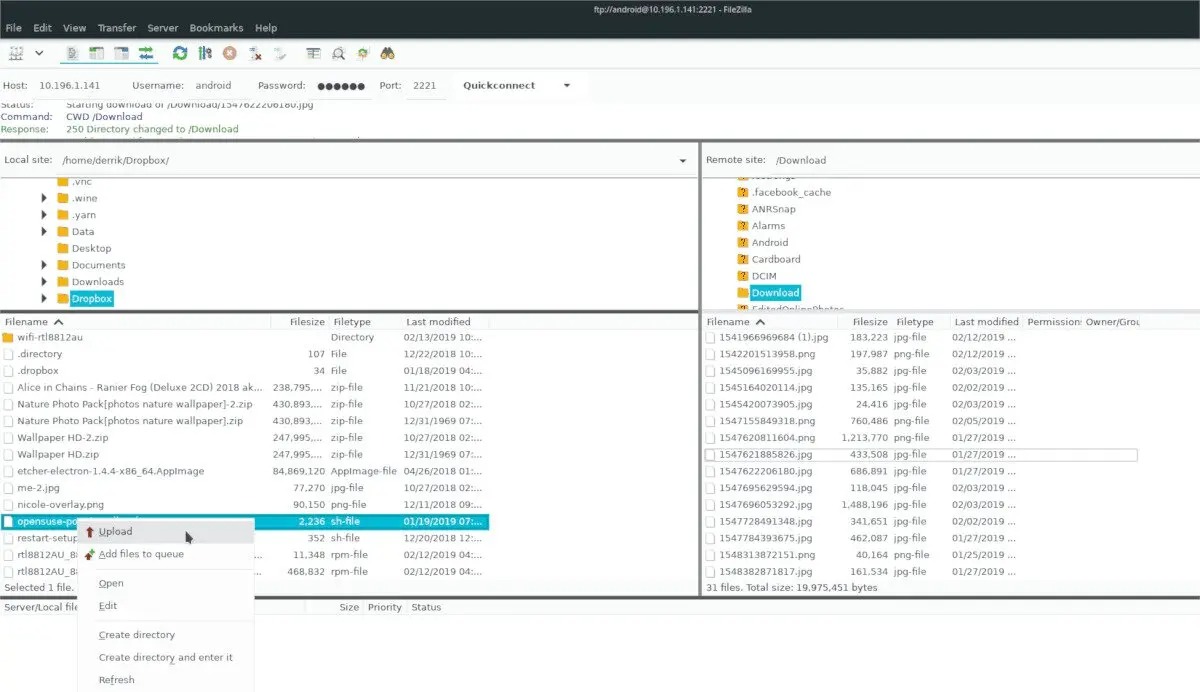
در ادامه لیست بهترین ابزارهای رایگان کلاینت SSH لینوکس برنامه FileZilla را معرفی میکنیم. با استفاده از این برنامه امکان اتصال به سرور از طریق SSH فراهم شده و میتوانید انتقال از راه دور فایلها از یک کامپیوتر محلی به یک دستگاه را انجام دهید. این برنامه سریع، قابل اطمینان و ساده بوده و بسیاری از زبانها را پشتیبانی میکند.
برنامه FileZilla بهعنوان یک نسخه کلاینت و یک نسخه سرور در دسترس بوده و برای انتقال و آپلود فایلها از سرور و به مقصد سرور، قابل استفاده است. این برنامه از FTP و FTP روی TLS و SFTP پشتیبانی میکند. با استفاده از نسخه FileZilla pro، پشتیبانی از WebDAV ،Amazon S3 ،Backblaze B2 ،Dropbox و Google Cloud Storage را هم دریافت میکنید.
مزایا و معایب FileZilla
ویژگیها و قابلیتهای متعددی درباره FileZilla وجود دارد که باعث شده در بین بهترین ابزارهای SSH لینوکس معرفی شود. البته این برنامه ممکن است برخی نقاط ضعف هم داشته باشد. از مهمترین مزایا و معایب استفاده از FileZilla میتوان به موارد زیر اشاره کرد.
مزایای FileZilla
- دسترسی کاملاً رایگان
- امکان ایجاد و ذخیره لیست سرورهای FTP و دادههای اتصال مرتبط توسط مدیر سایت
- امکان پیکربندی محدودیتهای سرعت انتقال
- دارای امکان مقایسه محتویات فهرست محلی و ریموت
- امکان ویرایش فایلها از راه دور
- امکان drag-and-drop بین دایرکتوریهای محلی و ریموت
- امکان تغییر فایلها و پوشهها
- فراهم کردن امکان انجام آپلودهای امن و سریع
- ارائه پیکربندی شبکه
- امکان مشاهده وضعیت انتقال فایل (در حال انتقال، در انتظار پردازش و…)
- قابلاجرا روی سیستمعاملهای ویندوز و macOS X علاوه بر لینوکس
- پشتیبانی از پروتکلهای FTP ،SFTP و FTPS
- امکان مشاهده انتقال موفق فایلها و دسترسی گیرنده به آنها
معایب FileZilla
- عدم بهروزرسانی رابط برنامه
- عدم ارائه یکپارچهسازی با ایمیل
- عملکرد ضعیف در اعلانهای ایمیل
میبینیم که استفاده از FileZilla بهعنوان یکی از بهترین گزینههای نرمافزار اتصال به سرور لینوکس دارای برخی مزایا و معایب خاص خود است. بهطورکلی و با درنظرگرفتن این موارد، FileZilla برای مشاغل کوچکتر و صنایع فناوری اطلاعات و مشاغل خدماتی گزینه مناسبی محسوب میشود.
روش نصب FileZilla در نسخههای مختلف لینوکس
FileZilla را میتوان با دستور زیر در Ubuntu ،Mint و Debian نصب کرد:
sudo apt-get install filezilla
sudo pacman -S filezilla
با دستور زیر میتوان این برنامه را روی OpenSUSE نصب کرد:
sudo zypper install filezilla
برای نصب روی توزیعهای Fedora ،CentOS ،RHEL ،Rocky و AlmaLinux باید از دستور زیر استفاده کرد:
sudo dnf install filezilla
یا
sudo yum install filezilla
برنامه PAC Manager
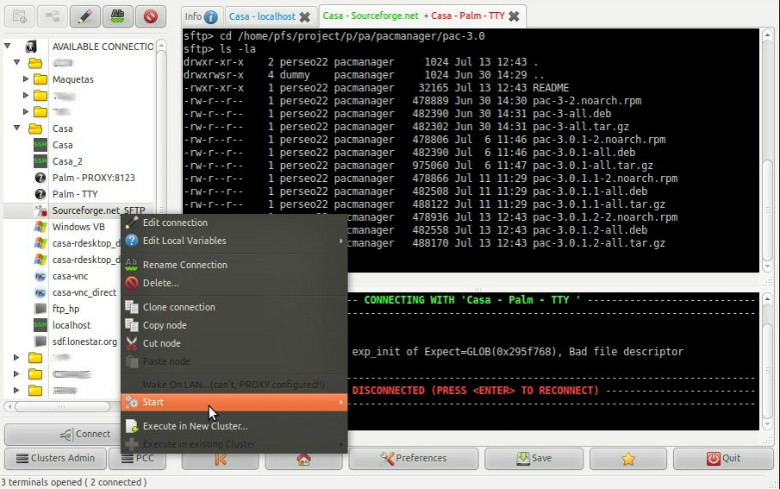
برنامه PAC Manager یک ابزار اتصالات SSH لینوکس و Telnet است. این برنامه بهصورت منبعباز و مبتنی بر رابط گرافیکی برای پیکربندی و مدیریت اتصالات ریموت SSH/Telnet طراحی شده که اتصالات مختلف را در تبها یا پنجرههای مجزا نشان میدهد. یکی از ویژگیهای مهم PAC Manager، پشتیبانی از RDP ،VNC، ماکروها، اتصالات کلاستر، موارد مربوط به پیش و پس از اتصالات و اجرای محلی است.
مزایا و معایب PAC Manager
برنامه PAC Manager بهعنوان یک ابزار اتصال به سرور از طریق SSH دارای ویژگیهای مثبت و منفی است. برخی از مهمترین مزایا و معایب این برنامه شامل موارد زیر است:
مزایای PAC Manager
- پشتیبانی از پروتکلهای متنوع
- سازماندهی اسناد مرتبط با کنترل کیفیت
- پشتیبانی از تبها
- امکان پیادهسازی تقریباً همه عملکردهای برنامه غیر رایگان SecureCRT
- اتصالات کلاستر
- دارای ابزارهای تشخیصی
- ارائه یک رابط کاربری گرافیکی برای پیکربندی اتصالات SSH/Telnet
- پشتیبانی از پروکسی
- ادغام KeePass
- ماکروهای محلی و ریموت
- امکان افزودن و تغییر ساده جزئیات اتصال
معایب PAC Manager
- طراحی بهعنوان یک اپلیکیشن انحصاری لینوکس و عدم پشتیبانی از پلتفرمهای دیگر
- آخرین آپدیت مربوط به سال ۲۰۱۵ و نسخه ۴.۵.۵.۷
هرچند PAC Manager یک ابزار پیشرفته برای SSH لینوکس نیست، اما قابلیتهای مهم و اولیه را به بهترین شکل ارائه میدهد.
روش نصب PAC Manager در لینوکس
PAC Manager را میتوان با دستور زیر در Ubuntu ،Mint و Debian دانلود کرد:
wget https://sourceforge.net/projects/pacmanager/files/pac-4.0/pac-4.5.5.7-all.deb
sudo dpkg -i pac-4.5.5.7-all.deb
sudo apt-get -f install
برنامه Remmina
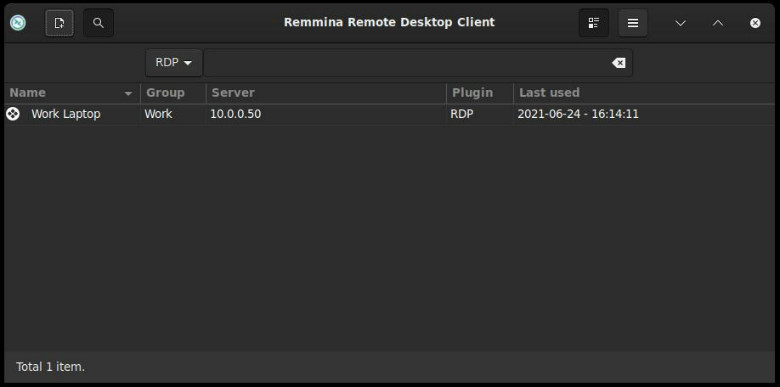
یکی دیگر از انتخابها برای یک SSH لینوکس رایگان و منبعباز، برنامه Remmina است. با استفاده از این برنامه میتوانید از راه دور به فایلها دسترسی داشته و سرورها را مدیریت کنید. اگر بیشتر زمان خود را در خانه نیستید و یا در مسافرت هستید که لازم است از راه دور به فایلها یا دسکتاپ سرور دسترسی داشته باشید، Remmina انتخاب عالی برایتان خواهد بود. این برنامه سازگار با ۶۷ زبان و با بیش از ۵۰ توزیع مختلف، منتشر شده است.
برنامه Remmina از پلاگینهای پروتکلهای دسترسی از راه دور مانند RDP ،SSH ،SPICE ،VNC ،X2Go و HTTP/HTTPS پشتیبانی میکند. همچنین در این برنامه یک کلاینت RDP پایدار، پیشرفته و با قابلیت بهروزرسانی ساده ارائه میشود. هر زمان به دسترسی از راه دور نیاز داشته باشید، رمینا میتواند بهعنوان یک نرمافزار اتصال به سرور لینوکس در دسترس شما قرار گیرد. یکی از مهمترین مزایای این برنامه، فراهم کردن امکان اتصال به ویندوز سرور از روی سیستم لینوکسی است. از دیگر ویژگیهای Remmina میتوان به پشتیبانی از تبها، پروفایلهای اتصال، امکان اتصال مجدد خودکار و همچنین ارائه قابلیتهای امنیتی CredSSP ،Gateways و Smartcards اشاره کرد.
مزایا و معایب Remmina
این ابزار رایگان SSH لینوکس با امکانات متعددی ارائه میشود که همه آنها در کنار هم تجربه کاری فوقالعاده را فراهم میکنند. البته در کنار تمام مزایا و نکات مثبت این برنامه، Remmina ممکن است برخی نقاط ضعف هم داشته باشد.
مزایای Remmina
- رابط کاربری ساده برای طیف گستردهتری از کاربران
- امکان دسترسی سریع به پروفایلهای اتصال پیکربندی شده
- پیکربندی کلید هاست
- پشتیبانی از viewport و نوار ابزار شناور در حالت full-screen
- حفظ کردن آخرین حالت نمایش برای هر اتصال
- مدیریت اختیاری رابطهای تبدار در گروهها
- امکان ذخیره فهرست پروفایلهای اتصال سازماندهی شده در گروههای مختلف
- قابلیت اجرای دستورات قبل و بعد از اتصال
معایب Remmina
- عدم ارائه ویژگیهای سرور، به دلیل آن که Remmina تنها یک کلاینت ریموت (VNC ،RDP) است.
روش نصب Remmina در نسخههای مختلف لینوکس
Remmina را میتوان با دستور زیر در Ubuntu و Debian نصب کرد:
sudo apt-add-repository ppa:remmina-ppa-team/remmina-next sudo apt update sudo apt install remmina remmina-plugin-rdp remmina-plugin-secret
برای نصب روی توزیع Fedora باید از دستور زیر استفاده کرد:
dnf copr enable hubbitus/remmina-next
dnf upgrade --refresh 'remmina*' 'freerdp*'با دستور زیر میتوانید این برنامه را روی CentOS نصب کنید:
wget http://dl.fedoraproject.org/pub/epel/epel-release-latest-7.noarch.rpm
rpm -ivh epel-release-latest-7.noarch.rpmبرای نصب روی Gentoo باید از دستور زیر استفاده کنید:
emerge -av net-misc/remminaدر Gentoo سپس برای ساخت باینری و نصب دستورات زیر را وارد کنید:
emerge -avb net-misc/remmina
emerge -avk remmina*.tar.bz
# From cp /usr/portage/packages/net-misc remmina* > /mnt/some-usb-stick to multiple boxes
emerge -avk =net-misc/remmina-#??Version numberمیبینید که Remmina نیز مانند سایر برنامههای SSH لینوکس که بررسی کردیم، دارای مزایا و معایب خاص خود است. با بررسی این نکات، میتوانید آن را انتخاب کرده یا از گزینههای دیگر استفاده کنید.
برنامه SecureCRT (استفاده رایگان ۳۰ روزه)
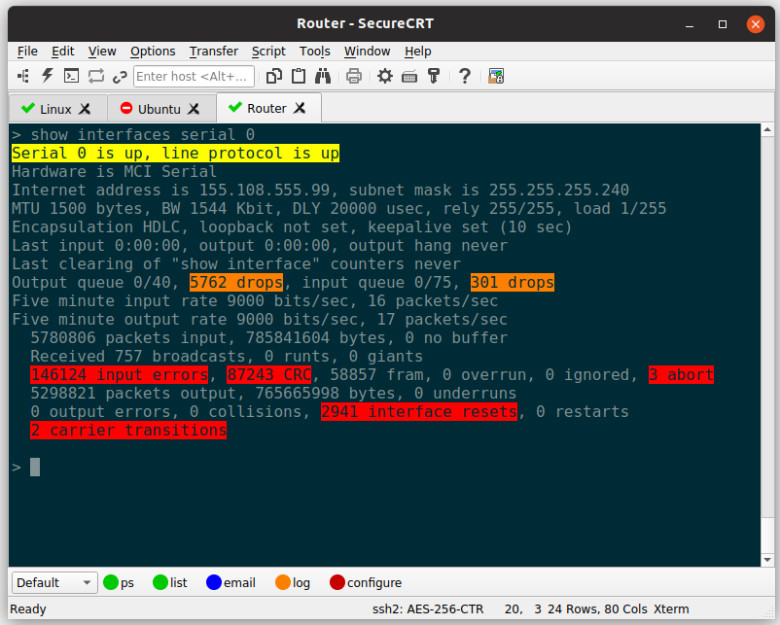
برنامه SecureCRT ابتدا به طور اختصاصی بهعنوان کلاینت Telnet ساخته شد، اما حالا از پلتفرمهای SSH ،RDP ،Rlogin و اتصالات سریال پشتیبانی میکند. میتوانیم Secure CRT را نیز بهعنوان یک کلاینت SSH لینوکس معرفی کنیم که قابلیتهای تونلسازی داده، دسترسی ریموت امن و انتقال فایل را ارائه میدهد.
این برنامه با سادهتر کردن کارهای مداوم موجب میشود در زمان صرفهجویی کنید. علاوه بر لینوکس، این برنامه، اتصال به سرور از طریق SSH را در ویندوز و مک نیز امکانپذیر میکند. نکته مهمی که درباره این برنامه لازم است بدانید، این است که تنها تا ۳۰ روز امکان استفاده رایگان از آن را خواهید داشت و پس از آن مجبور به صرفه هزینه هستید.
مزایا و معایب SecureCRT
برای آن که بهتر روند کار Secure CRT را بررسی کنیم، لازم است تا با مزایا و معایب آن آشنا شویم.
مزایای SecureCRT
- ارائه قابلیت keyboard mapping
- ارائه session های Tabbed و Tiled
- امکان ویرایش بهصورت چند Session
- پشتیبانی گسترده از پروتکلها (SSH1 ،SSH3 ،Rlogin ،RAW ،Telnet و serial)
- ارائه ویژگیهای پیشرفته SSH مانند X11 forwarding ،smart card و پشتیبانی از GSSAPI
- ارائه منو و نوارابزار قابلتنظیم برای ویندوز
- ارائه button bar قابلتنظیم
- امکان اتوماسیون وظایف از طریق اسکریپت
- پشتیبانی از زبانهای برنامهنویسی از جمله Java script ،VBScript ،Python و PerlScript
معایب SecureCRT
- کاملاً رایگان نیست
- لگهای گاهبهگاه
اگرچه SecureCRT به طور کامل رایگان نیست، اما به دلیل قابلیتهای متنوع و کاربردی که دارد، میتوانید هرچند برای مدت محدود آن را انتخاب و استفاده کنید.
روش نصب SecureCRT در نسخههای مختلف لینوکس
SecureCRT را میتوان با روش زیر در Ubuntu نصب کرد:
ابتدا از این لینک آخرین نسخه را برای لینوکس دانلود کنید. سپس میتوانید به مسیری که فایل دانلود شده (مثلا Downloads) بروید و با تغییر نام فایل به نسخه دانلود شده، دستور زیر را اجرا نمایید:
cd ~/Downloads
sudo apt -f install -y ./scrt-8.7.2-2214.ubuntu18-64.x86_64.debMobaXterm
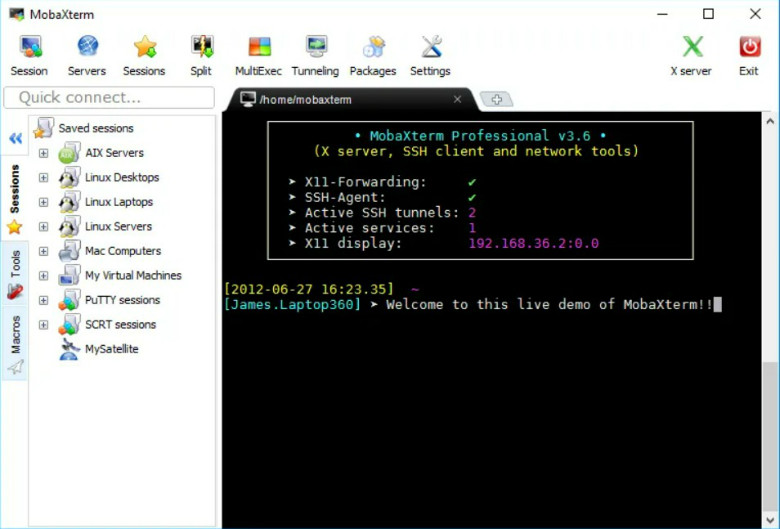
یکی دیگر از بهترین کلاینتهای SSH لینوکس برنامه MobaXterm است. شما بهعنوان یک وب مستر، برنامهنویس و یا مدیر IT میتوانید از این برنامه برای مدیریت کارها از راه دور استفاده کنید. MobaXterm برخی عملکردهای سفارشی دیگری را نیز ارائه میدهد. رابط کاربری ساده و قابلیتهای متعدد این برنامه باعث شده تا به یکی از بهترین گزینههای اتصال به سرور از طریق SSH تبدیل شود.
نسخه اصلی MobaXterm را میتوانید به صورت رایگان دانلود کنید، اما یک نسخه Premium هم دارد که قابلیتهای بیشتری را در دسترس قرار میدهد. ازجمله ویژگیهای مهم این نسخه، میتوانیم به X server و ویژگی X-11 forwarding اشاره کنیم.
مهمترین پروتکلهای شبکه ریموت از جمله SSH ،X11 ،RDP ،MOSH ،FTP و VNC در MobaXterm قابل دسترسی هستند. همچنین دستورات مهم یونیکس مانند cat ،sed ،grep ،bash و … را در یک فایل با فرمت exe برای ویندوز ارائه میدهد.
مزایا و معایب MobaXterm
مهمترین مزایا و معایب این برنامه را میتوان در موارد زیر خلاصه کرد:
مزایا
- ارائه یک نسخه پایه به صورت رایگان
- امکان ایجاد Session های SSH ،Telnet ،Rlogin ،RDP ،VNC ،XDMCP ،FTP ،SFTP یا Serial
- دارای رابط کاربری ساده و همه پسند
- امکان ذخیره خودکار Sesssionها
- امکان انتقال و استفاده از دستورات یونیکس در ویندوز
- امکان ایجاد Sessionهای از راه دور
- پشتیبانی از پروتکلهای راه دور چندگانه SFTP/FTP
- طراحی به صورت یک نرم افزار سبک
معایب MobaXterm
- ارائه اغلب قابلیتهای مهم تنها در نسخه Pro
- بروز مشکلات عملکردی گاهبهگاه
میبینید که MobaXterm نیز مانند آنچه در هر نرم افزار اتصال به سرور لینوکس میبینیم، ممکن است با معایبی همراه باشد. البته استفاده از این برنامه مزایای خاص خود را دارد که باعث میشود در لیست بهترین کلاینتهای SSH قرار گیرد.
روش نصب MobaXterm در نسخههای مختلف لینوکس
برای نصب MobaXterm در Ubuntu باید ابتدا Wine را نصب کرد تا امکان اجرای نسخه ویندوزی این اپلیکیشن روی لینوکس فراهم شود. به این منظور ابتدا باید Wine را دانلود و نصب کنید. اگر سیستمتان ۶۴ بیتی است، با استفاده از دستور زیر، پشتیبانی از معماری ۳۲ بیتی را فعال کنید:
sudo dpkg --add-architecture i386
sudo wget -nc -O /usr/share/keyrings/winehq-archive.key https://dl.winehq.org/wine-builds/winehq.key
sudo wget -nc -P /etc/apt/sources.list.d/ https://dl.winehq.org/wine-builds/ubuntu/dists/$(lsb_release -sc)/winehq-$(lsb_release -sc).sources
sudo apt update
sudo apt install --install-recommends winehq-stableبا استفاده از دستور زیر به پیکربندی دسترسی پیدا کنید:
winecfg
wine MobaXterm_Personal_23.6_Preview1.exeسخن پایانی
لیست کامل ابزارهای رایگان SSH لینوکس را در این مطلب بررسی کردیم. ابزارهای اتصال به سرور از طریق SSH بسیار متنوع بوده و هریک ویژگیهای متعددی را ارائه میدهند. این مطلب به شما کمک میکند بر اساس نیاز خود بهترین ابزار را یافته و نصب نمایید.







